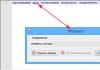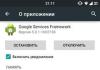안녕하세요, 친애하는 친구 여러분!
VKontakte 기능을 위한 또 다른 효과적인 도구에 대해 이야기해 보겠습니다. 귀하의 커뮤니티가 젊든 오래되든, 상업적이든, 같은 생각을 가진 사람들 간의 정보 교환만을 위해 만들어졌든, VKontakte 그룹에서 토론을 만드는 방법을 아는 것이 유용할 것입니다.
컴퓨터에서 토론 추가
컴퓨터나 노트북에서 통신하기 위한 카테고리를 추가하는 방법을 알아 보겠습니다.
공개에 추가 중
대중에게로 가자. 아바타 아래에는 점 세 개가 있는 아이콘이 있습니다. 이는 사용 가능한 작업 메뉴입니다. 딸깍 하는 소리.

첫 번째 작업인 "커뮤니티 관리"를 선택합니다.

열리는 메뉴에서 "섹션"블록을 찾으십시오.

'토론' 섹션이 선택되어 있는지 확인하세요. 필요한 경우 이를 설치하고 "저장"을 클릭하여 변경 사항을 저장합니다.
아래는 "메인 블록" 기능입니다. 여기서 강조할 콘텐츠 유형을 선택할 수 있습니다.

토론을 기본 블록으로 선택하면 공개 헤더 아래 또는 제품 뒤에(있는 경우) 표시됩니다. 아래 스크린샷과 같이 보일 것입니다.

기본적으로 섹션은 앨범 및 비디오 아래 오른쪽에 있습니다.

이전에 게시된 토론이 없는 경우 섹션은 정확히 다음과 같이 표시됩니다. 링크를 클릭하면 첫 번째 주제를 공개적으로 게시할 수 있습니다.

VK의 벽에 게시된 모든 공개 메시지와 마찬가지로 이 기능은 표준입니다. 사진, 비디오, 오디오, 통계 또는 설문 조사를 첨부할 수 있습니다. "커뮤니티를 대신하여" 확인란을 선택하면 새 출판물이 대중을 대신하여 작성됩니다.
필요한 정보가 어디에 있는지 기억나지 않는 경우 임의의 단어를 사용하여 메시지를 검색할 수 있습니다.
새 토론을 추가하려면 파란색 "주제 만들기" 버튼을 클릭하세요.


선택한 카테고리를 고정할 수 있는 기능이 열리면 해당 카테고리가 다른 카테고리 위에 먼저 표시됩니다.
여기에는 "주제 닫기" 기능도 있습니다. 이를 사용하면 모든 참가자가 볼 수 있지만 더 이상 새 댓글을 추가할 수 없습니다.
왼쪽 하단에는 토론을 영구적으로 삭제할 수 있는 버튼이 있습니다.

페이지에 표시될 카테고리 수와 정렬(업데이트 날짜 또는 생성 날짜 기준)을 구성합니다. 이렇게 하려면 커뮤니티 메인 페이지에서 "수정" 링크를 클릭하세요.

필요한 조정을 할 수 있는 기능이 나타납니다.

변경 후 "저장" 버튼을 클릭하세요.
그룹에 추가
여기에서는 공유 공간을 생성하는 인터페이스가 약간 다릅니다.
우리는 같은 방식으로 첫 번째 단계를 수행합니다. 줄임표 아이콘을 통해 커뮤니티 관리에 들어가야 합니다. "설정"섹터에서 필요한 "섹션"섹터를 찾습니다.

토론이 꺼져 있으면 켜야 합니다. 공개(모든 참가자가 발행물을 사용할 수 있는 경우) 또는 관리자만 발행할 수 있는 경우(제한적) 중에서 선택하십시오.
아래는 "메인 블록" 기능입니다. 페이지 헤더 아래에 즉시 표시되도록 하려면 "토론" 값을 설정하세요.

공개 페이지와 마찬가지로 기본적으로 섹션은 연락처 블록 위 오른쪽에 위치합니다. 이렇게 생겼습니다.

생성, 정렬, 삭제 및 고정은 공개 페이지와 동일한 방식으로 수행됩니다.
휴대폰이나 태블릿에서 만드는 방법은 무엇입니까?
브라우저를 열고 vk.com으로 이동하세요. 계정으로 이동한 다음 커뮤니티로 이동하세요. "정식 버전" 링크를 클릭하세요.

그 후에는 VK 모바일 애플리케이션에서도 휴대폰과 태블릿 모두에서 토론을 추가할 수 있습니다.
결론
이 기사가 토론을 생성하고, 편집하고, 필요한 경우 삭제하는 방법을 이해하는 데 도움이 되었기를 바랍니다.
이 도구는 커뮤니티를 홍보하고 대중화하는 데 효과적으로 사용될 수 있으므로 더욱 적극적으로 활용하는 것이 좋습니다. 사람들에게 자신의 의견을 표현할 수 있는 공간이 필요합니다.
물론 중용도 무시해서는 안 된다. 요점은 구독자와 단순히 관심 있는 당사자가 커뮤니케이션에 참여하고 실제 사람들의 실시간 반응을 볼 수 있도록 하는 것입니다.
이것으로 나는 작별 인사를 합니다. 친구 여러분, 매일 여러분의 문을 두드리는 새로운 기회에 항상 열려 있기를 바랍니다!
안녕하세요 친구! 다양한 그룹이나 공개 페이지에서 관리자나 구독자가 토론을 만들고 다른 사람들이 참여하는 것을 보셨을 것입니다. 따라서 자신만의 커뮤니티가 있거나 그룹 관리자로 선택되었다면 해당 커뮤니티에 대해 자세히 알아보아야 합니다. 결국 새로운 구독자를 유치하는 데 도움이 됩니다. 사람들은 자신의 경험을 공유하고, 질문을 하고, 사용자 활동을 늘립니다.
이 문서에서는 그룹에서 새 토론을 만들고, 그 중 하나를 목록 상단에 고정하고, 제목이나 텍스트 자체를 편집하고, 더 이상 관련이 없는 토론을 닫거나 삭제하는 방법을 살펴보겠습니다.
어떤 제품을 판매하거나 다양한 서비스를 제공한다면 신규 고객 유치에 도움이 될 것입니다. 자세한 기사는 링크를 따라가시면 보실 수 있습니다.
추가하다
컴퓨터나 노트북에서 VKontakte 그룹에 새 토론을 추가하려면 계정에 로그인하고 커뮤니티의 메인 페이지를 엽니다. 주요 정보와 사진 블록 아래에 "토론 추가..." 버튼이 있습니다. – 클릭하세요.
해당 필드가 없으면 "커뮤니티 관리"로 이동하여 오른쪽 메뉴의 "섹션" 탭으로 이동하세요. 토론이 "꺼져 있지" 않은지 확인하십시오. 대신 "공개"(모든 그룹 구성원이 생성 가능) 또는 "제한됨"(편집자와 커뮤니티 관리자만 생성 가능)을 선택하세요.
귀하를 대신하여 추가하는 것이 아니라 "커뮤니티를 대신하여" 추가하려면 해당 상자를 선택하십시오. "주제 만들기"를 클릭하세요.

커뮤니티에 새로운 토론이 추가됩니다.
그룹의 텍스트를 편집하려면 전체 토론 목록을 열고 원하는 항목 위로 마우스를 가져가세요. 오른쪽 상단에 연필과 십자가가 나타납니다. 연필을 클릭하면 텍스트가 변경됩니다.

이는 그룹의 기본 페이지에 있는 목록의 모습입니다. 보시다시피 4개가 있는데 3개만 표시됩니다. 업데이트 날짜와 생성 날짜별로 정렬할 수도 있습니다.
날짜에 관계없이 특정 주제가 항상 목록 상단에 표시되도록 하려면 해당 토론을 VKontakte 그룹의 기본 페이지에 고정하면 됩니다.

이렇게 하려면 전체 목록을 열고 필요한 것을 찾으십시오. 그런 다음 클릭하세요.


이와 같은 창이 나타납니다. 여기에서 "이 주제 고정" 상자를 선택하고 "저장"을 클릭하세요.
여기서 제목을 변경하고 설문조사를 추가할 수 있습니다.

이제 고정된 토론은 항상 기본 페이지의 전체 목록 상단에 표시됩니다.

그룹이 있는 경우 토론 블록은 뉴스 위에 있고, 공개 페이지가 있는 경우 오른쪽에 있습니다.
이 블록이 그룹 아바타와 해당 구성원 아래 오른쪽에 있도록 이 블록을 이동하려면 다음을 수행하십시오. 목록 위에서 '수정' 버튼을 클릭하세요.

다음 창에서 '그룹 뉴스 위 토론 블록' 필드를 선택 취소하고 '저장'을 클릭하세요.
페이지에 표시할 주제 수와 정렬 유형을 선택할 수도 있습니다.

이제 오른쪽 그룹에 나타납니다.

모든 것을 되돌려야 하고 뉴스피드 앞에 표시되도록 상단에서 토론을 만드는 방법에 대한 질문이 발생하는 경우 위에 설명한 대로 "편집" 버튼을 클릭합니다. 그리고 '그룹 뉴스 위 토론 블록' 확인란을 선택하세요.
제거 방법
다양한 주제에 대한 토론을 만들 수 있으며 사용자가 일부 주제에 참여하지 않는 경우 목록에서 해당 사용자를 안전하게 제거할 수 있습니다.
이렇게 하려면 목록을 열고 목록에서 제거하려는 항목을 클릭하세요.


다음 창에서 '주제 삭제' 버튼을 클릭하세요. 선택한 토론 삭제를 확인하는 창이 나타납니다.
목록에서 토론을 제거하고 싶지 않지만 구독자가 더 이상 목록에 댓글을 남기는 것을 원하지 않는 경우 "주제 닫기"를 수행할 수 있습니다. 이 경우 댓글을 추가할 수는 없지만 모든 토론 게시물을 읽을 수 있습니다.

그룹 토론 목록에서 고정된 항목 옆에 핀이 표시되며, 닫혀 있으면 자물쇠가 표시됩니다.

휴대전화에서 수행하는 방법
설치된 모바일 애플리케이션을 통해 휴대폰이나 태블릿에서 VKontakte에 액세스하는 경우 그룹에 아무도 없으면 그룹에서 토론을 만들 수 없습니다.
이렇게 하려면 사이트의 모바일 버전을 사용하여 브라우저를 통해 VK에 로그인해 보세요. 그런 다음 하나 이상을 만듭니다. 또는 첫 번째 단락에 설명된 대로 컴퓨터에서 토론을 만들 수 있습니다.
토론이 이미 그룹에 추가된 경우 모바일 애플리케이션을 사용하고 이를 통해 새 토론을 만들 수 있습니다.
모든 콘텐츠는 팬을 찾습니다. VKontakte는 좋은 출발점입니다.
다른 사용자들과 이 소식을 토론해 보는 것은 어떨까요? 구독자에게 이 기회를 제공하는 데 많은 노력이 필요하지 않습니다. VKontakte 그룹에서 토론을 만드는 방법은 무엇입니까?
기본적으로 사이트는 새 주제 추가 기능을 제공하지 않으므로 공개 관리자가 새 토론을 수동으로 생성해야 합니다. 이것은 모든 커뮤니티의 표준 섹션입니다. 그룹에서는 토론이 중앙의 주요 정보 바로 뒤에 위치하며, 공개 페이지에서는 오른쪽에서 찾을 수 있습니다. VK 그룹에서 토론을 만드는 방법은 무엇입니까?
- 토론을 추가하려면 "커뮤니티 관리" 섹션으로 이동하세요.
- "섹션"버튼을 선택하십시오. 그러면 "토론" 항목이 표시됩니다.
- 토론에 대한 접근 권한을 공개 또는 "즐겨찾기"에 공개할지 선택할 수 있습니다. 첫 번째 경우에는 모든 사용자가 댓글을 남기고 새 주제를 만들 수 있으며, 두 번째 경우에는 커뮤니티 회원만 사용할 수 있습니다.
- 보다 "현대적인" 유형의 커뮤니티인 공개를 다루는 경우 알고리즘은 동일합니다. "토론" 항목 반대편에 있는 "커뮤니티 관리", "섹션", "저장" 상자를 선택합니다.
- "주제 만들기" 블록을 클릭하고 다채로운 제목과 간단한 설명을 첨부하세요. 일반적으로 기능은 그룹 벽과 동일합니다. 설문 조사, 사진, 오디오 및 비디오를 첨부합니다.
휴대폰에서 VKontakte 그룹에 토론을 만드는 방법
사람들은 스마트폰, 태블릿 등 모바일의 가벼운 장치를 선호합니다. 이를 통해 항상 연락할 수 있습니다. VKontakte(및 기타 소셜 네트워크)의 주제별 블로그 또는 비즈니스 계정 작성자도 예외는 아닙니다. 모바일 앱에서 새 토론을 만드는 방법이 궁금하신 경우 상황에 대한 간략한 개요는 다음과 같습니다.
- 휴대폰에서 브라우저로 이동하세요.
- 검색창에 홈페이지 주소를 입력하세요.
- 로그인 및 비밀번호로 필드를 채우십시오.
- 현재 회원으로 속해 있는 그룹 및 공개 목록을 엽니다.
- "관리"섹션을 클릭하세요. 자신이 관리자, 생성자, 중재자로 지정된 그룹 목록이 표시됩니다.
- 오른쪽으로 스와이프하여 기본 메뉴를 엽니다. 목록("내 페이지", "사진", "음악"...) 끝에서 "정식 버전으로 이동" 항목을 찾으세요. 그것을 클릭하면 컴퓨터 장치에서와 마찬가지로 평소와 같이 사이트가 표시됩니다. 그런 다음 기사의 이전 섹션에서 설명한 단계를 따르십시오.
- 애플리케이션을 다운로드한 경우(예: iPhone) "토론" 그룹으로 이동하여 "편집"을 클릭합니다. 왼쪽 모서리에 "+" 기호가 나타납니다. 그것을 클릭하면 새로운 테마를 추가할 수 있습니다.
위에서 VKontakte 그룹에 토론을 게시하는 방법

위에서 언급했듯이 토론은 대중과 그룹에서 다르게 배열됩니다. 하지만 필요하다면 교체도 가능합니다.
- 새 주제를 생성하면 그 옆에 작은 "편집" 버튼이 나타납니다. ("편집하다"). 그녀에게주의를 기울이십시오.
- 그것을 클릭하세요. 필요한 설정이 포함된 창이 나타납니다.
- 재량에 따라 3~10개의 주제 중에서 선택할 수 있습니다(가장 많이 논의되고 유용한 주제에 주의를 기울여야 하며 활동적이고 일반 독자가 주로 관심을 갖는 것이 무엇인지 알아내십시오). 방문자가 페이지에 들어가자마자 즉시 표시됩니다. 나머지 주제는 "요청할 때까지" 숨겨집니다. "토론" 항목을 클릭하면 해당 주제에 접근할 수 있습니다.
- 이제 토론 블록에 대해 알아보겠습니다. 처음에는 다음과 같이 설정되어 있습니다. 토론 블록은 그룹 뉴스 바로 아래에 있습니다. 이 상자를 수동으로 선택 취소하면 모든 항목이 자동으로 화면 오른쪽으로 이동됩니다. 페이지 상단에 토론을 배치해야 하는 경우 이 작은 팁이 블로그 모양을 개선하는 데 확실히 도움이 될 것입니다.
그래서 오늘 에피소드에서는 VK 그룹에서 토론을 만드는 방법을 설명하고 토론을 만드는 것뿐만 아니라 설문 조사를 추가하는 데 도움이 되는 작은 세부 사항도 지적하겠습니다.
VKontakte 그룹에서 토론을 만드는 방법
- 먼저, 그룹을 열고 "커뮤니티 관리" 섹션으로 이동해야 합니다. 제어판에 로그인하는 방법을 명확하게 보여줍니다.
- 이제 제어판의 "설정" 탭에서 "파티션"을 선택하세요. 그런 다음 "토론" 항목을 찾아 "제한됨"을 클릭합니다(액세스가 제한되어 편집자와 관리자만 새 주제를 만들 수 있습니다). 공개 항목을 선택하면 각 참가자가 토론을 만들 수 있게 되는데 이는 옳지 않습니다.
- 공개 페이지가 아닌 그룹이 있는 경우 토론 섹션이 상단에 나타납니다. “토론 추가” 버튼을 클릭하기만 하면 됩니다. 스크린샷에 더 명확하게 표시되어 있습니다.

- 토론 제목과 내용을 적습니다. 그런 다음 "주제 만들기"를 클릭하세요.

- 편집기가 기본이 아니라는 점을 잊지 마십시오. 미디어 파일(사진, 오디오, 비디오)을 추가할 수 있으며 설문 조사를 만들 수도 있습니다. 이렇게 하려면 하단 패널에서 극단적인 아이콘을 클릭하세요. 그 후에는 설문조사 주제 및 답변 옵션이라는 새로운 필드가 나타납니다. 거기에 필요한 모든 내용을 작성하고 "주제 만들기"를 클릭하세요.

- 오른쪽 상단에서 '수정'을 클릭하세요. 해당 주제를 닫거나 고정할 수 있는 창이 나타납니다.
- 자신을 대신하지 않고 토론을 시작하려면 "커뮤니티를 대신하여" 확인란을 선택하세요.
- "편집" 버튼을 통해 언제든지 설문조사, 미디어 파일, 추가 질문을 추가할 수 있습니다. 토론을 삭제할 수도 있습니다.
VKontakte 그룹의 토론은 청중과 소통하는 가장 성공적이고 효과적인 방법 중 하나입니다. 도움을 받으면 정보를 공유할 수 있을 뿐만 아니라 피드백, 특정 질문에 대한 피드백 등을 받을 수도 있습니다. 오늘 우리는 그룹에서 VKontakte 토론을 만드는 방법, 그것이 무엇을 제공하고 어떻게 사용하는지 살펴볼 것입니다.
토론은 커뮤니티 섹션 중 하나입니다. 켜거나 끌 수 있습니다. 그리고 커뮤니티 유형()에 따라 특정 기능이 있습니다.
토론의 주요 목적은 대중과의 상호작용(단순한 의사소통이든 뉴스 게시이든)입니다. 어떤 식으로든 VKontakte 커뮤니티 회원을 위해 만들어졌습니다.
그룹 또는 공개 페이지. 차이점은 무엇입니까?
어떤 사람들은 별 차이가 없다고 생각하는데, 그렇지 않습니다. 결국 사람들이 적극적으로 글을 쓰고, 소통하고, 토론하면서 질문하는 커뮤니티가 있습니다. 그리고 여기서는 위치나 테마 관리 능력이 중요한 역할을 합니다.
예를 들어, 그룹이 있는 경우 주제가 있는 섹션은 화면 중앙, 뉴스피드 바로 위에 위치하며, 공개 페이지인 경우 오른쪽 열에 위치합니다. 사소한 것처럼 보이지만 사람들은 이 블록이 눈에 잘 띄는(가운데) 때 훨씬 더 기꺼이 글을 쓰고 싶어합니다.

또한, 광고를 게재하는 경우 정확한 위치가 상당히 중요한 역할을 할 수 있습니다.
그룹에서는 모든 참가자가 특정 설정을 사용하여 새 주제를 만들 수 있지만 공개 페이지에서는 관리자나 편집자만 만들 수 있습니다.
그룹 토론은 일반적으로 재미있습니다. 여기서 사람들은 소통하고, 무언가를 공유하고, 심지어 게임도 할 수 있습니다.
공개 토론에서는 청중에게 정보를 제공하기 위해 토론이 생성됩니다. 예를 들어 제품/서비스, 리뷰, 주문 방법 또는 결제 방법 등에 대한 정보를 게시합니다.
그룹 토론 만들기
그룹 토론을 만드는 과정을 살펴 보겠습니다. 다음은 단계별 지침입니다.

- '섹션' 옆에 있습니다.
- "토론" 항목을 찾아서 켜십시오.

- 변경 사항을 저장합니다.
- 이 단계를 마치면 그룹에 새 섹션이 표시됩니다. "토론 추가" 버튼을 클릭하세요.
- 제목과 텍스트를 제공하세요.

- "만들기"를 클릭하세요.
이제 새로운 주제를 추가하는 방법을 알아 보겠습니다.
- 토론으로 이동하세요. 이렇게 하려면 해당 항목을 클릭하기만 하면 됩니다.
- 다음으로 생성된 모든 주제의 목록이 표시됩니다. 오른쪽 상단에서 “만들기” 버튼을 클릭하세요.

- 제목과 텍스트를 제공하세요.
- "만들기"를 클릭하세요.
보시다시피 모든 것이 매우 간단하고 명확합니다.
공개 페이지에서 토론 만들기
공개 토론을 만드는 과정은 몇 가지 사항을 제외하면 거의 동일합니다.
지침으로 넘어 갑시다 :
- "커뮤니티 관리"로 이동합니다.
- '섹션' 옆
- '토론' 옆의 확인란을 선택하세요.

- 변경 사항을 저장합니다.
- 그 후 공개 페이지 오른쪽 열에 '토론 추가' 버튼이 표시되었습니다. 클릭하세요.

- 제목과 텍스트를 제공하세요.
- "테마 저장"을 클릭하세요.
새 주제를 추가하는 과정은 그룹에서와 완전히 동일합니다. 그러므로 어떤 어려움도 있어서는 안 됩니다.
고정 또는 삭제 방법
섹션을 완전히 삭제하려면 '커뮤니티 관리' 설정에서 해당 섹션을 해제해야 합니다.
별도의 주제를 삭제하거나 고정하려면 다음 지침을 따르십시오.
- 토론으로 이동하여 삭제/고정하려는 주제를 선택하세요.

- 오른쪽 상단에서 '테마 편집' 버튼을 클릭하세요.
- 나타나는 창에서 주제를 고정하거나 닫거나 완전히 삭제할 수 있습니다. 제목을 변경하고 설문조사를 추가할 수도 있습니다.

- 모든 것을 구성한 후 "저장"을 클릭하십시오.
준비가 된. 저장된 설정은 즉시 적용됩니다. 변경 사항이 표시되지 않으면 브라우저 페이지를 새로 고치십시오.
이동 방법
'토론' 섹션 이동 문제는 그룹에만 해당됩니다. 불행히도 공개적으로 그러한 기회는 없습니다.
다음은 그룹의 블록 위치를 변경하는 방법에 대한 지침입니다.
- "수정" 버튼을 클릭하세요. "
- 열리는 창에서 '그룹 뉴스 위 토론 블록' 옵션을 선택 취소하세요.

- "저장"을 클릭하세요.
이 단계를 마치면 블록이 사이트 오른쪽에 배치됩니다. 원래 위치로 되돌리려면 다시 설정으로 이동하여 확인란을 선택하세요.
문제
많은 사용자들이 여러 가지 문제와 어려움에 직면해 있습니다. 그들에 대해 이야기합시다.
- 숙소.
많은 공개 페이지 소유자는 토론 블록의 한 섹션을 게시하는 문제에 직면해 있습니다. 중간에 나타나기를 원하지만 그룹에만 해당 옵션이 있습니다.
이 문제는 커뮤니티 생성 단계에서 피할 수 있습니다. 토론이 어떻게, 어떤 목적으로 사용될지, 그리고 토론이 필요한지 여부를 미리 결정하십시오. - 스팸.
관리자는 종종 스팸(회원과 낯선 사람 모두로부터)을 접하게 됩니다. 여기서는 문제를 사전에 예방할 수 없습니다. 따라서 이 문제를 수동으로 모니터링해야 합니다. 그러한 사람들에 대해 자유롭게 불평하십시오. 정말 도움이됩니다. - 알림이 없습니다.
아직까지 해결방안이 없는 문제 중 하나입니다. 누군가 새 댓글을 작성했는지 알고 싶다면 수동으로 확인하세요. 아마도 앞으로 VKontakte 개발자는 이러한 기능을 추가할 것입니다. - 제거/고정/닫기.
이상하게도 사람들도 그러한 문제에 직면합니다. 사람이 그것을 만들었지만 편집하거나 삭제하는 방법을 모르는 경우가 있습니다. 위에서는 이러한 문제와 기타 기술적 문제에 대한 솔루션을 설명했습니다.
모바일 장치에서 토론 만들기 텍스트 평가:
[총 투표수: 4 평균: 5/5]